Miks mu arvuti ütleb, et Windows ei ole ehtne?
Windowsi parandamine ei ole ehtne viga
- Kasutage RSOP-käsku
- Kasutage käsku SLMGR-REARM
- Kontrollige, kas teie litsents on tõesti õigustatud
- Käivitage Microsoft Genuine Advance diagnostikavahend
- Kui kasutate operatsioonisüsteemi Windows 7, eemaldage värskenduse KB971033 desinstallimine
- Lülitage värskendused välja
„ See Windowsi koopia ei ole ehtne ” on üks levinumaid vigu Windowsi operatsioonisüsteemis. Selle tõrke tagajärjel konverteerib teie poolt seadistatud töölaua taustapilt mustaks ekraaniks, aku kasutusiga väheneb, kuna see sõnum hoiab sülearvuti peal ülespoole. Mõned Windows 10 funktsioonid ei tööta enam, kui te selle sõnumi eemaldate. See hoiatus võib saada üsna tüütu, eriti töötades oluliste asjadega, kuna see ilmub korrapäraste ajavahemike järel.
Siiski saate oma arvutis veel muid asju teha, näiteks lõpetada oma töö ja kasutada arvutit nagu varem. Peamine põhjus, miks teie arvuti seda viga kuvab, on see, et te ei aktiveerinud Windowsi litsentsi pärast prooviperioodi. Selle vea võite saada ka seetõttu, et kasutatav Windowsi operatsioonisüsteemi litsents on aegunud või blokeeritud.
Kui jagate Windowsi litsentsi teistele inimestele, näiteks sõpradele või pereliikmetele, võib Microsoft blokeerida teie litsentsi, mis on seotud mitme arvuti kasutamisega, või üritab sama litsentsi liiga palju kordi aktiveerida. Kui näete seda viga teie Windowsi arvutis, näitab see artikkel, kuidas seda parandada.
Windows ei ole ehtne: saate selle hoiatuse eemaldada
Lahendus 1. Kasutage RSOP-käsku
Võite proovida lahendada Windowsi ekraanil tekkinud vea RSOP-meetodi abil, kus RSOP tähistab tulemuste kogumit, järgides alltoodud samme:
- Vajutage klaviatuurilt Windows ja R nuppe, et avada aken Run
- Sisestage seal rsop.msc ja vajutage nuppu Enter
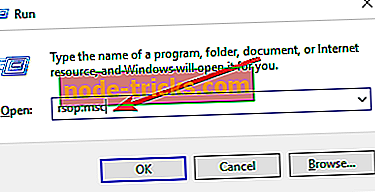
- Navigeerige Windowsi seadistustesse, klõpsake turvasüsteemil ja seejärel valige Süsteemiteenused
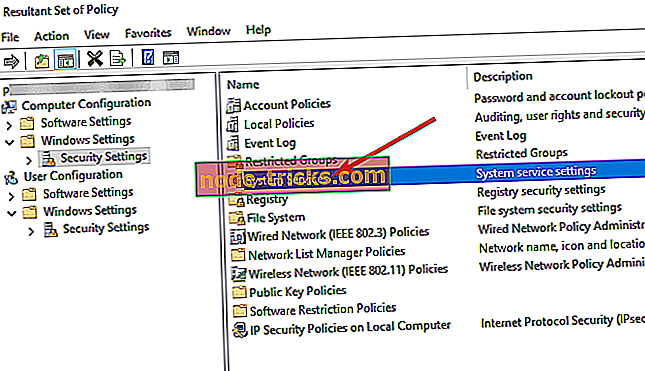
- Otsige teenust Plug and play, seejärel paremklõpsake seda ja seejärel alustage otsimist Startup ja seejärel klõpsake nuppu Automatic
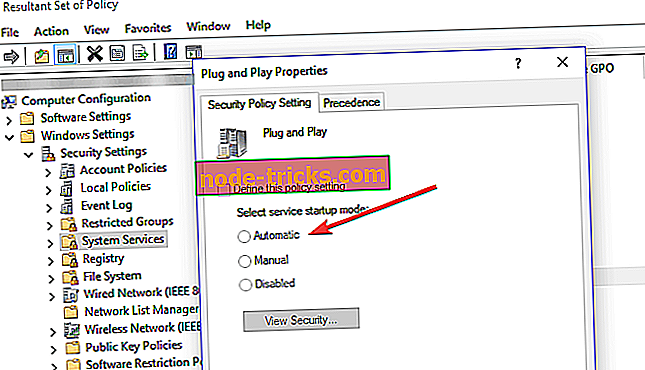
- Vajutage Windowsi ja R nuppe, nagu te tegite esimesel etapil, ja kleepige gpupdate / force käsku Run
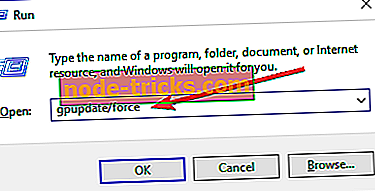
- Taaskäivitage arvuti.
Lahendus 2. Kasutage käsku SLMGR-REARM
Command Prompt'i ja lihtsa käsu abil saate selle probleemi lahendada nii Windowsi 32-bitises kui ka 64-bitises versioonis ning kõigis Windowsi operatsioonisüsteemi versioonides:
- Käivitage käsk käsk administraatorina, klõpsates nuppu Start, tippige otsingukasti käsk cmd ja seejärel paremklõpsake käsureale ja valige Käivita administraatorina
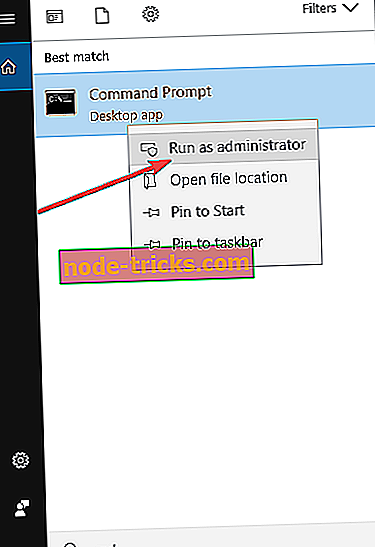
- Tüüp SLMGR – REARM või SLMGR / REARM
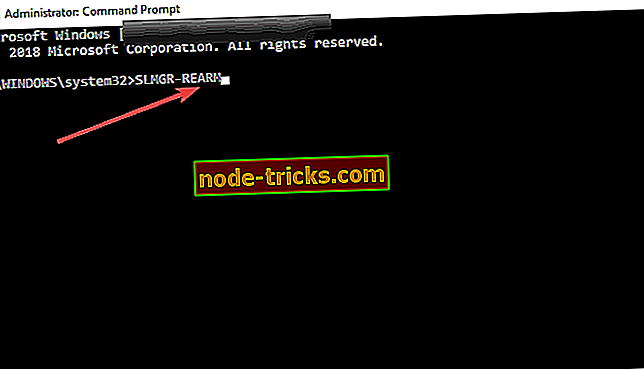
- Näete kinnitusakent, klõpsake nuppu OK ja taaskäivitage arvuti
Märkus : SLMGR on Windowsi tarkvara litsentsimise haldamise tööriist. Käsk REARM lähtestab masina litsentsimisoleku.
Lahendus 3. Kontrollige, kas teie litsents on tõesti õigustatud
Kui olete litsentsi eest tasunud ja kui nüüd leiad, et see on võlts, võite selle küsimuse Microsoftiga tegeleda, võltsitud tarkvara kohta aru saada ja näha, mis juhtub. Samuti peate te oma tarnijaga ühendust võtma, kuna Microsofti tugi enamikul juhtudel aitab teil probleemi lahendada ainult siis, kui ostate Windowsi operatsioonisüsteemi operatsioonisüsteemi Microsoftist.
- SEOTUD: Täielik parandus: Windows 10 aktiveerimisvõti ei tööta
4. lahendus: käivitage Microsoft Genuine Advance diagnostikavahend
Microsoft Genuine Advantage'i diagnostikavahend pakub üksikasjalikku teavet praegu teie süsteemi Microsoft Genuine Advantage'i komponentide ja sätete kohta. See võimaldab teil diagnoosida ja automaatselt lahendada probleeme. Käivitage tööriist, kopeerige selle tulemused lõikepuhvrisse ja esitage seejärel ehtne Windowsi tehnilise toe taotlus Microsoftile.
Laadige tööriist alla, käivitage MGADiag.exe ja klõpsake kontrolli tulemuste jaoks nuppu Jätka. Kasulikku teavet, näiteks valideerimise olek võib öelda, kas tootenumber on vale või ettevõtte musta võtmesõnaga must. Samuti võidakse teile teatada, kui faili LegitCheckControl.dll on muudetud, ja sellisel juhul võib teie Windowsi installimisel tuvastatud mõningane pragu olla. Kui on probleem, mida tööriist saab parandada, klõpsake nuppu Lahenda.
Lahendus 5. Desinstallige värskendus KB971033, kui kasutate operatsioonisüsteemi Windows 7
Värskendus KB971033 võib olla teie probleemi allikas, kui kasutate operatsioonisüsteemi Windows 7. Kui te saate teate „See Windowsi koopia ei ole ehtne”, siis tähendab see, et Windowsil on uuendatud fail, mis suudab teie Windowsi tuvastada operatsioonisüsteem. Seega nõuab see probleemi eemaldamiseks selle järgmise värskenduse eemaldamine.
- Avage juhtpaneel
- Minge Windowsi värskenduste sektsiooni
- Klõpsake Vaata installitud värskendusi
- Pärast kõigi installitud värskenduste laadimist kontrollige värskendust KB971033 ja desinstallige
- Taaskäivitage arvuti
Lahendus 6. Lülitage värskendused välja
Veendumaks, et sõnum „See Windowsi koopia ei ole ehtne” ei tule tagasi, veenduge, et lülitate Windowsi automaatsed värskendused välja. Windowsi automaatsete värskenduste väljalülitamiseks peate:
- Avage nuppu Start juhtpaneel
- Minge Windowsi värskenduse suvandisse
- Klõpsake valikul Installi värskendused automaatselt ja valige kunagi värskenduste kontrollimine (pole soovitatav)
- Seadistuse muutmiseks ja arvuti taaskäivitamiseks klõpsake nuppu Rakenda
Märkus : Teie arvuti ei saa seda viga kunagi uuesti. Siiski ei saa te Windowsi värskendamiseks uuendada, et vigu parandada või uusi funktsioone saada.
Kokkuvõttes loodame, et ülalkirjeldatud meetodid aitavad teil parandada veateate, mis ütleb, et teie Windowsi koopia ei ole ehtne. Võib olla ka teisi meetodeid, kuid neid on lihtne järgida. Samuti ei tohi sellise probleemi vältimiseks toetada Windowsi piraatversiooni ja omada Microsofti ametlikku Windowsi koopiat.

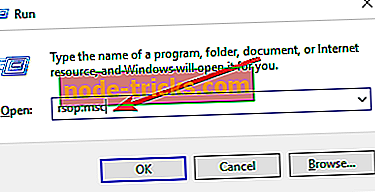
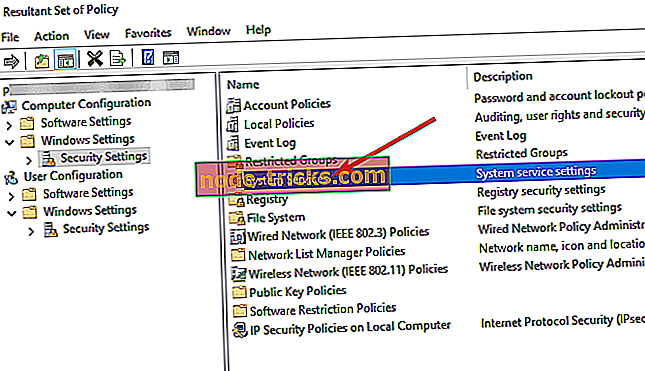
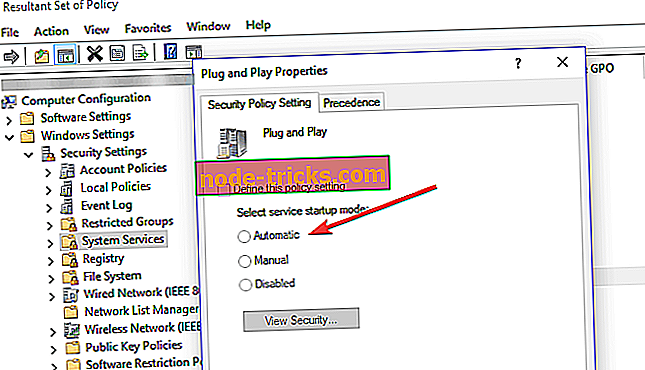
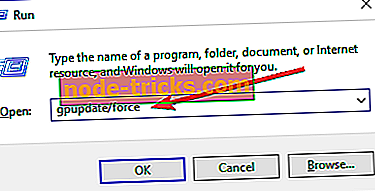
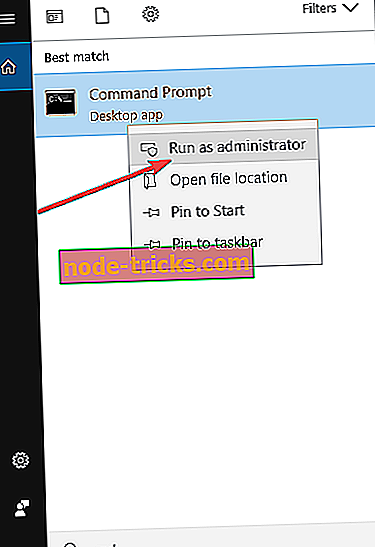
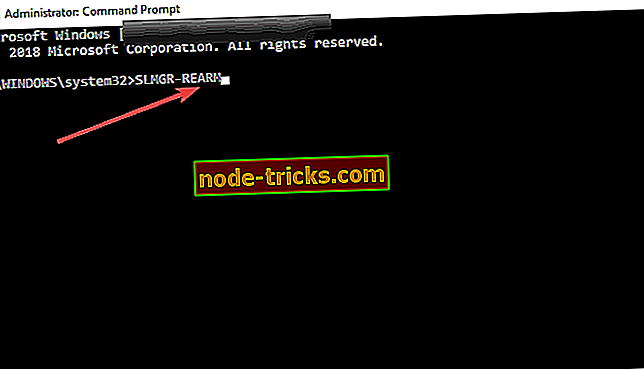
![Mida Windows 8 tahvelarvuti osta see puhkus? [2013]](https://node-tricks.com/img/windows/533/what-windows-8-tablet-buy-this-holiday.png)


![Sellele lehele ei saa turvaliselt ühendust [ERROR FIX]](https://node-tricks.com/img/fix/874/can-t-connect-securely-this-page-7.png)



